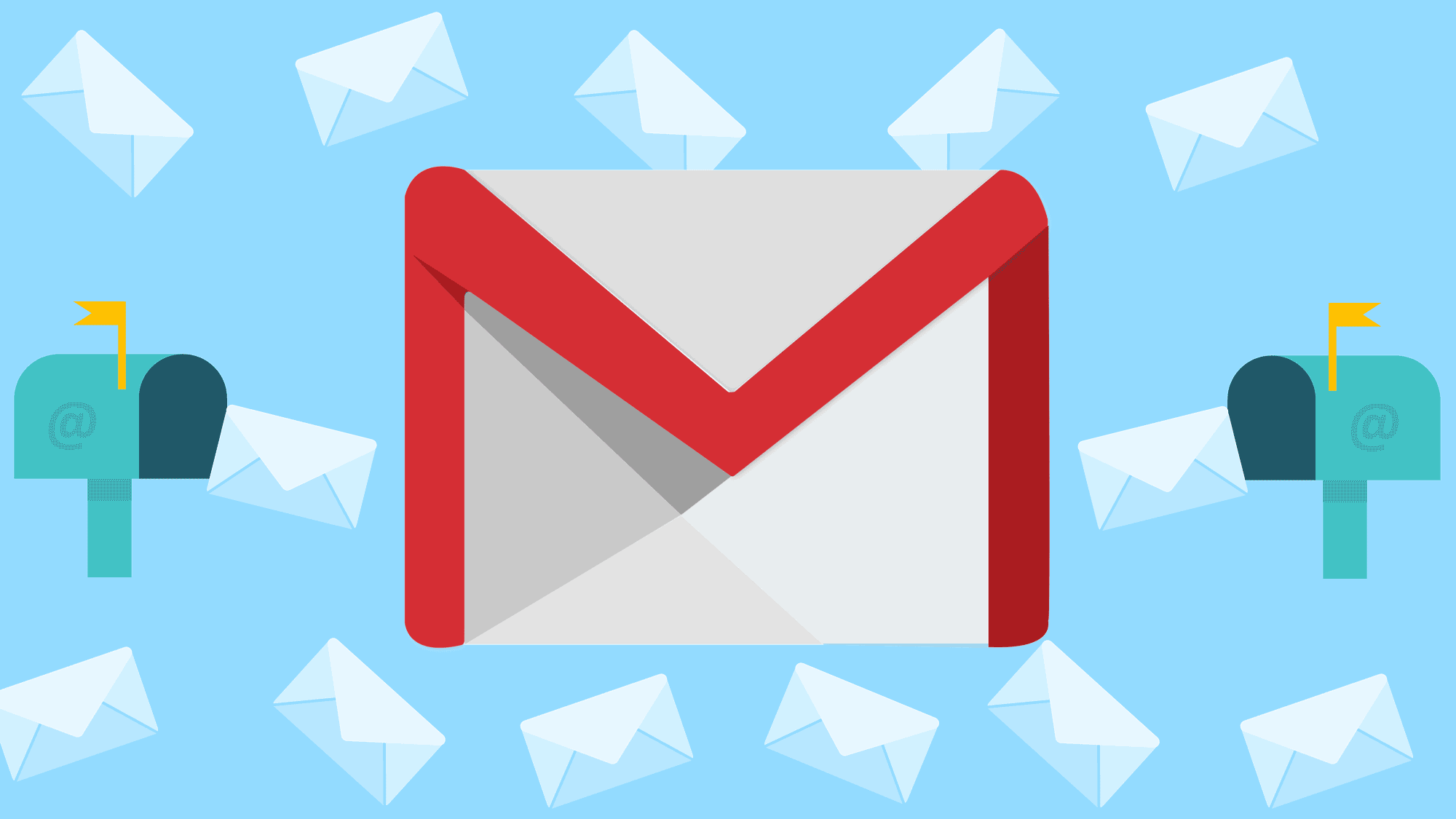كيفية إنشاء حساب جيميل Gmail باستخدام الكمبيوتر
هل تريد إنشاء حساب بريد إلكتروني مجاني جديد على Google؟ سواء كنت ترغب في إعداد حساب Gmail جديد لنفسك أو لصديقك أو لأي شخص تريده، يمكن القيام بذلك في بضع دقائق فقط. يشبه إنشاء حساب Gmail إنشاء حساب Google، لذلك ستتمكن من الوصول إلى ميزات أخرى مثل جداول البيانات والمستندات والقدرة على مزامنة جلسات تصفح الويب على Chrome. سنوضح لك في هذا المقال كيفية إنشاء حساب Gmail جديد باستخدام جهاز الكمبيوتر أو Android أو iPhone أو iPad.
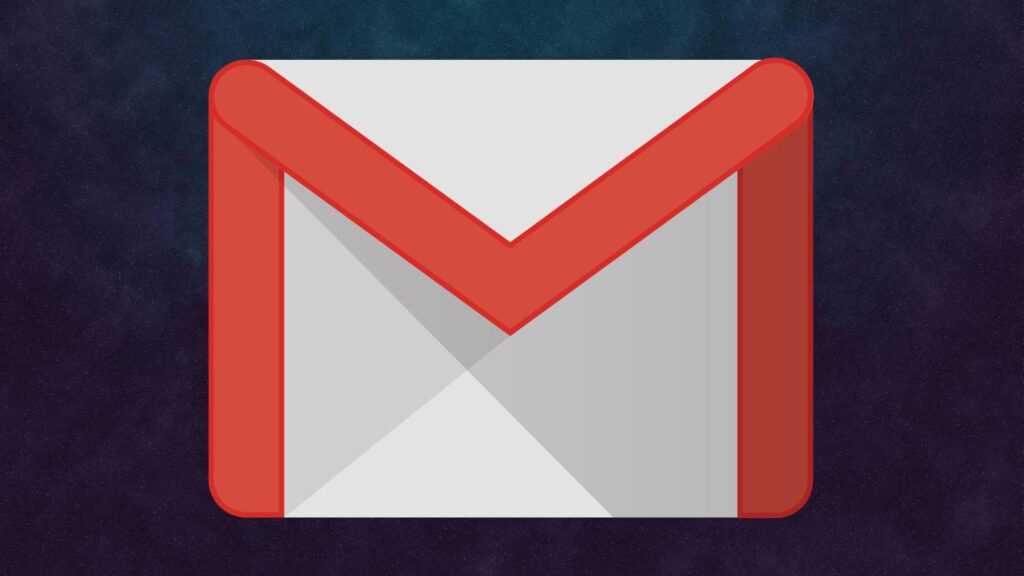
- يمكنك إنشاء حساب Gmail لك أو لصديقك 1أو لأي شخص آخر.
- على سطح المكتب انتقل إلى Gmail. انقر فوق “إنشاء حساب”. أدخل اسمك وعنوان Gmail وكلمة المرور وخيارات استرداد الحساب.
- على الهاتف أو الجهاز اللوحي، افتح تطبيق Gmail. انقر على “تسجيل الدخول” → “Google” → “متابعة” → “إنشاء حساب”.
إنشاء حساب جيميل بإستخدام الكمبيوتر
الخطوة الأولى
انتقل إلى https://www.google.com/gmail/about في المستعرض. سيؤدي هذا إلى فتح صفحة تحتوي على معلومات تتعلق ب Gmail.
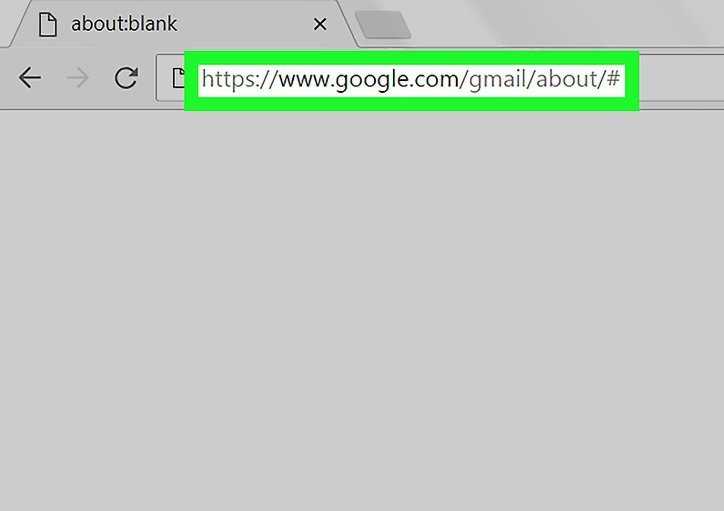
- إذا كنت تنشئ حساب Gmail لطفلك وتريد إدارة إعدادات الخصوصية وفلاتر المحتوى في الحساب، فستحتاج إلى اتباع خطوات مختلفة قليلا:
- انتقل إلى https://www.google.com.
- انقر فوق تسجيل الدخول → إنشاء حساب → لطفلي.
- أدخل معلومات طفلك لإنشاء حسابه.
الخطوة الثانية
انقر على إنشاء حساب. سيكون هذا زراً أزرق في الزاوية العلوية اليمنى من النافذة. يمكنك أيضاً العثور على هذا في منتصف الشاشة.
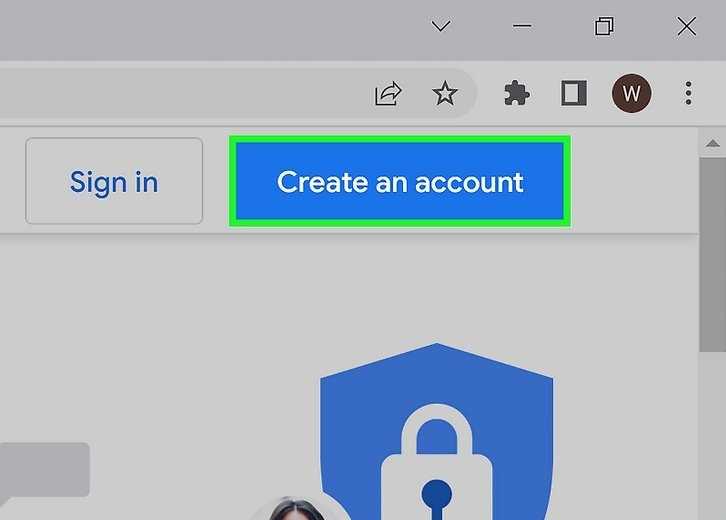
- ستتم إعادة توجيهك إلى صفحة إنشاء حساب Google.
الخطوة الثالثة
أدخل اسمك الأول والأخير. اكتب اسمك الأول في مربع النص “الاسم الأول” بالقرب من أعلى الصفحة، ثم أدخل اسمك الأخير في مربع “اسم العائلة” المجاور له.
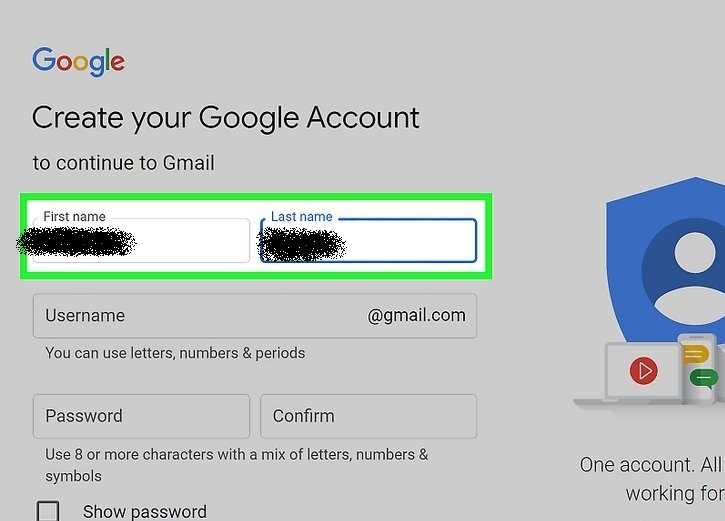
- إذا كنت تنشئ حساب Gmail لصديق، فأدخل معلوماته في الحقول المتوفرة.
الخطوة الرابعة
أنشئ اسم مستخدم Gmail. في حقل “اسم المستخدم”، اكتب اسم المستخدم الذي تريد استخدامه لعنوان بريدك الإلكتروني. يمكنك استخدام الأحرف والأرقام والنقاط. هذا هو الاسم الذي يظهر قبل قسم “@gmail.com” من العنوان.
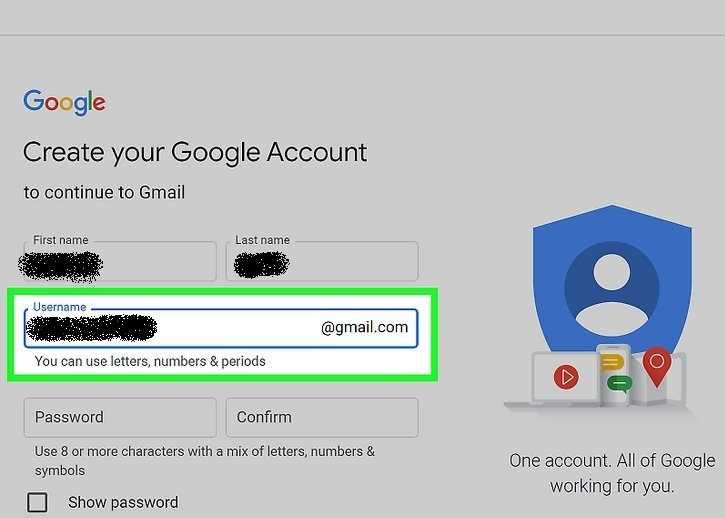
- يجب إدخال اسم مستخدم فريد لا يستخدمه شخص آخر. إذا تم التقاطه ، فسترى ما يلي: اسم المستخدم هذا مأخوذ. جرب آخر.
- إذا تم أخذ اسم المستخدم الذي تريده، فحاول استخدام نقطة لفصل الأسماء أو أضف رقماً في النهاية.
الخطوة الخامسة
أدخل كلمة المرور الجديدة وقم بتأكيدها. اكتب كلمة المرور المفضلة لديك في مربع النص “كلمة المرور” بالقرب من أسفل الصفحة، ثم اكتب نفس كلمة المرور في مربع “تأكيد كلمة المرور” على يمين مربع كلمة المرور الأولى.
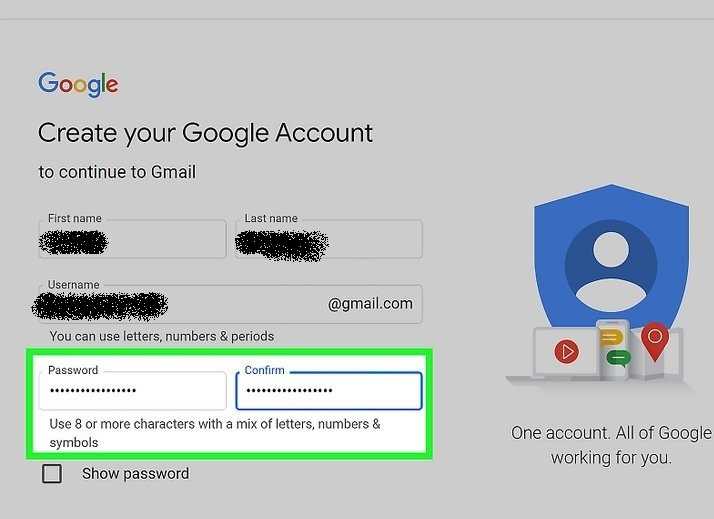
- يجب أن تتطابق كلمات المرور هذه قبل أن تتمكن من المتابعة. تأكد من استخدام كلمة مرور قوية لتجنب أي وصول غير مصرح به إلى حسابك.
- حدد المربع بجوار إظهار كلمة المرور لتبديل رؤية كلمة المرور.
الخطوة السادسة
انقر فوق التالي. هذا هو الزر الأزرق في أسفل الصفحة.
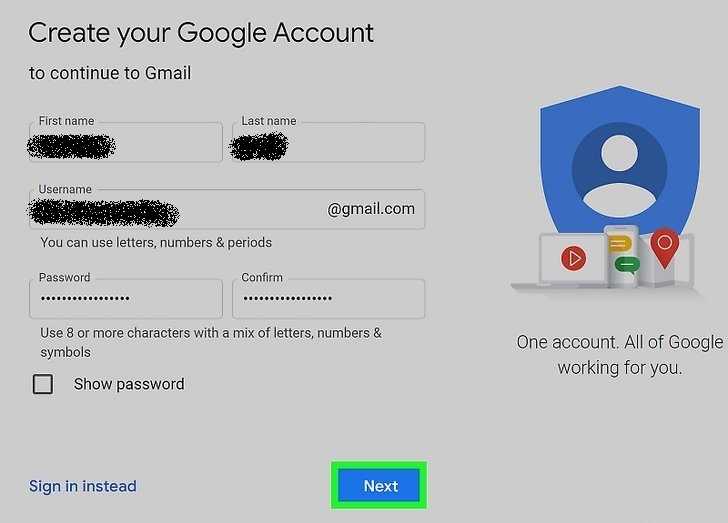
الخطوة السابعة
أدخل خيارات استرداد الحساب. على الرغم من أنه ليس إلزامياً، يمكنك إضافة ما يصل إلى نوعين من خيارات استرداد الحساب إلى ملفك الشخصي في Gmail:
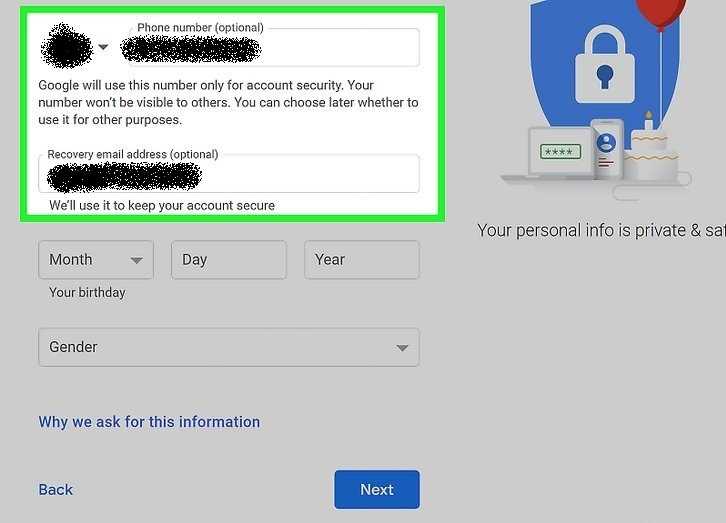
- رقم الهاتف: اكتب رقم هاتفك في حقل “رقم الهاتف” بالقرب من أعلى الصفحة.
- عنوان البريد الإلكتروني المخصص للطوارئ: اكتب أي عنوان بريد إلكتروني آخر في حقل “عنوان البريد الإلكتروني المخصص للطوارئ” بالقرب من أعلى الصفحة.
الخطوة الثامنة
أضف تاريخ ميلادك. انقر فوق المربع المنسدل “الشهر” وحدد شهر عيد ميلادك ، ثم اكتب اليوم والسنة في مربعي النص “اليوم” و “السنة” ، على التوالي.
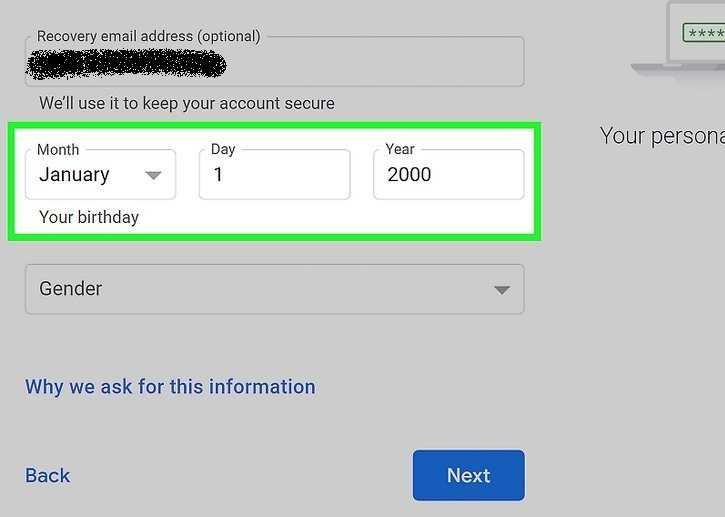
الخطوة التاسعة
حدد جنساً وانقر فوق التالي. انقر فوق المربع المنسدل “الجنس” ، ثم حدد أحد خيارات الجنس في القائمة المنسدلة الناتجة. ثم ، انقر فوق الزر الأزرق في أسفل الصفحة.
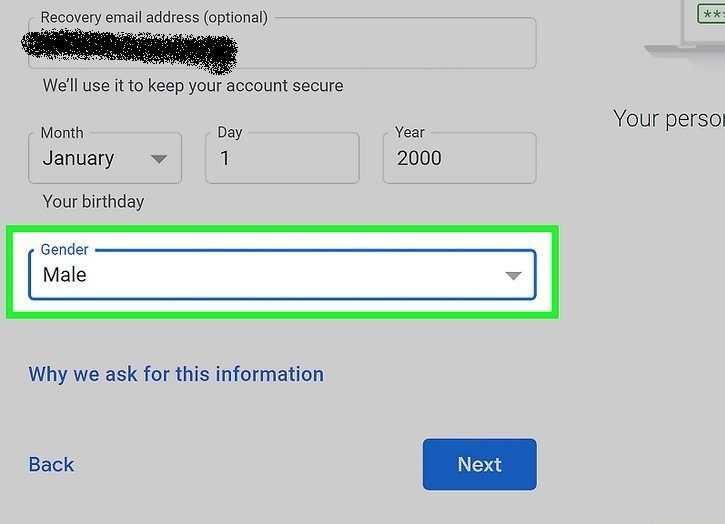
الخطوة العاشرة
تحقق من رقم هاتفك. إذا أضفت رقم هاتف كخيار لاسترداد الحساب، فستحتاج إلى إثبات ملكية رقمك.
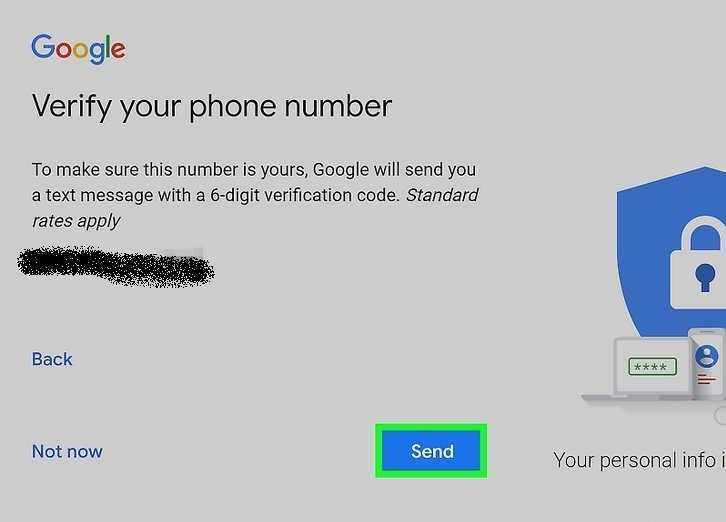
- انقر فوق إرسال عندما يطلب منك ذلك. أدخل رمز التحقق في الحقل. سيكون هذا بالتنسيق: G-000000. انقر على إثبات الملكية.
- قد ترى صفحة الحصول على المزيد من رقمك. يمكنك اختيار تلقي مكالمات الفيديو والرسائل باستخدام رقمك، وجعل خدمات Google أكثر ملاءمة لك. لإلغاء الاشتراك، انقر على تخطي.
الخطوة الحادية عشرة
قم بالتمرير لأسفل وانقر فوق أوافق. يجب أن توافق على خصوصية Google وبنودها لإنشاء حساب.
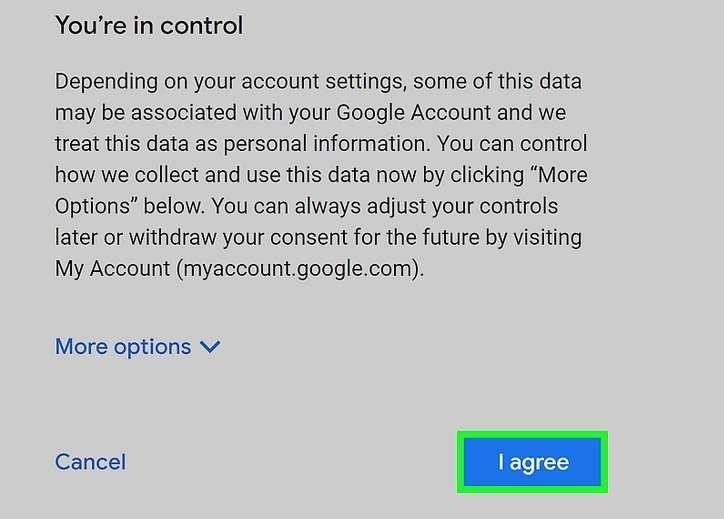
- انقر على مزيد من الخيارات لتخصيص تجربتك على Google الآن. يمكنك تخصيص “النشاط على الويب وفي التطبيقات” وتخصيص الإعلانات وسجل YouTube.
- سيتم تسجيل دخولك إلى حسابك الجديد على Google. لاستخدام Gmail والوصول إلى البريد الوارد، انقر على Gmail بجوار الصور. تأكد من تسجيل الخروج إذا كنت تستخدم جهاز كمبيوتر عام.